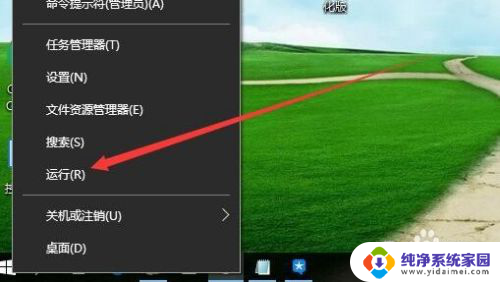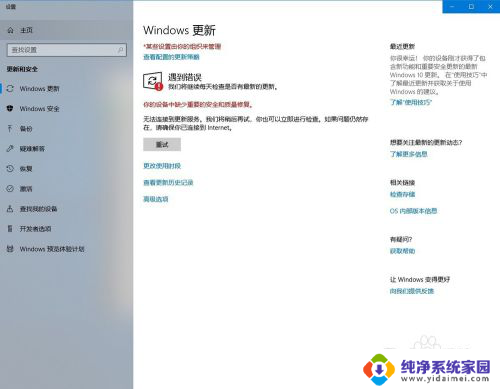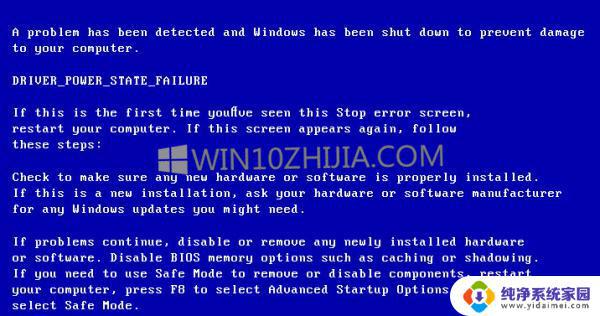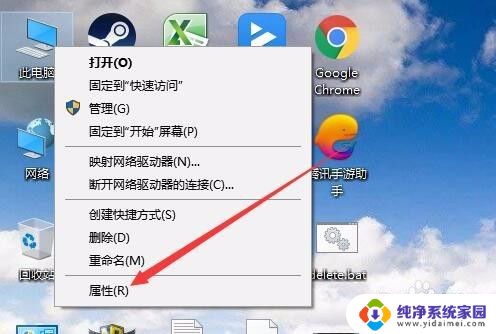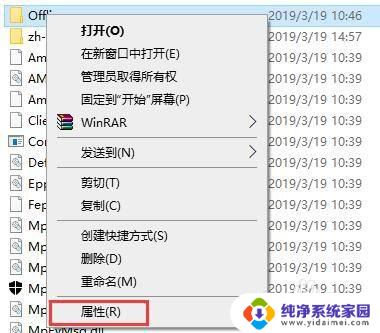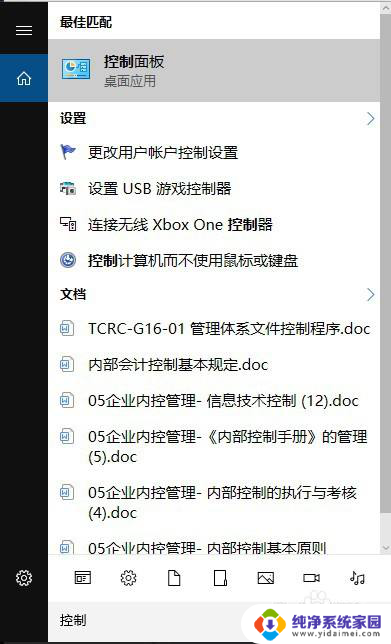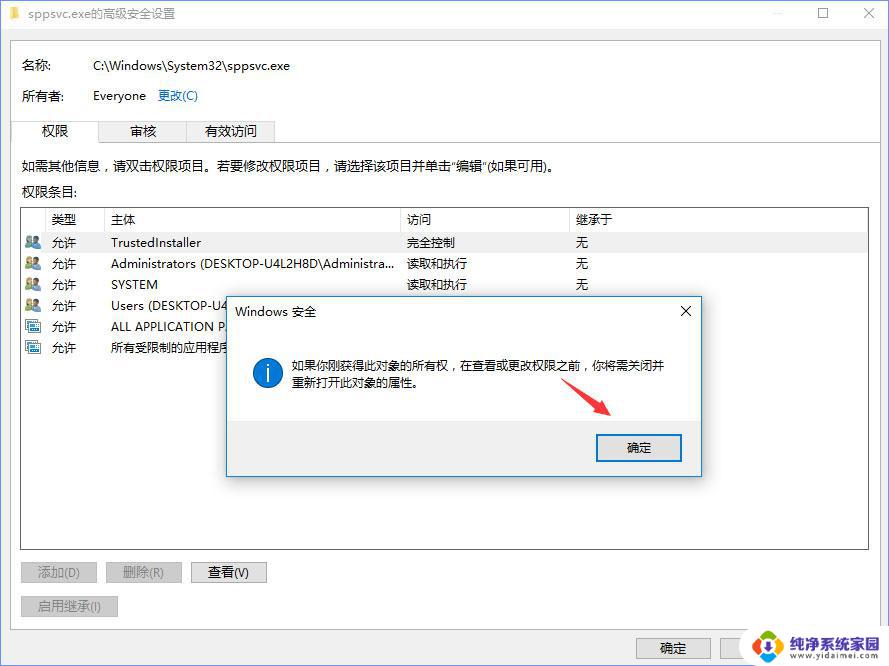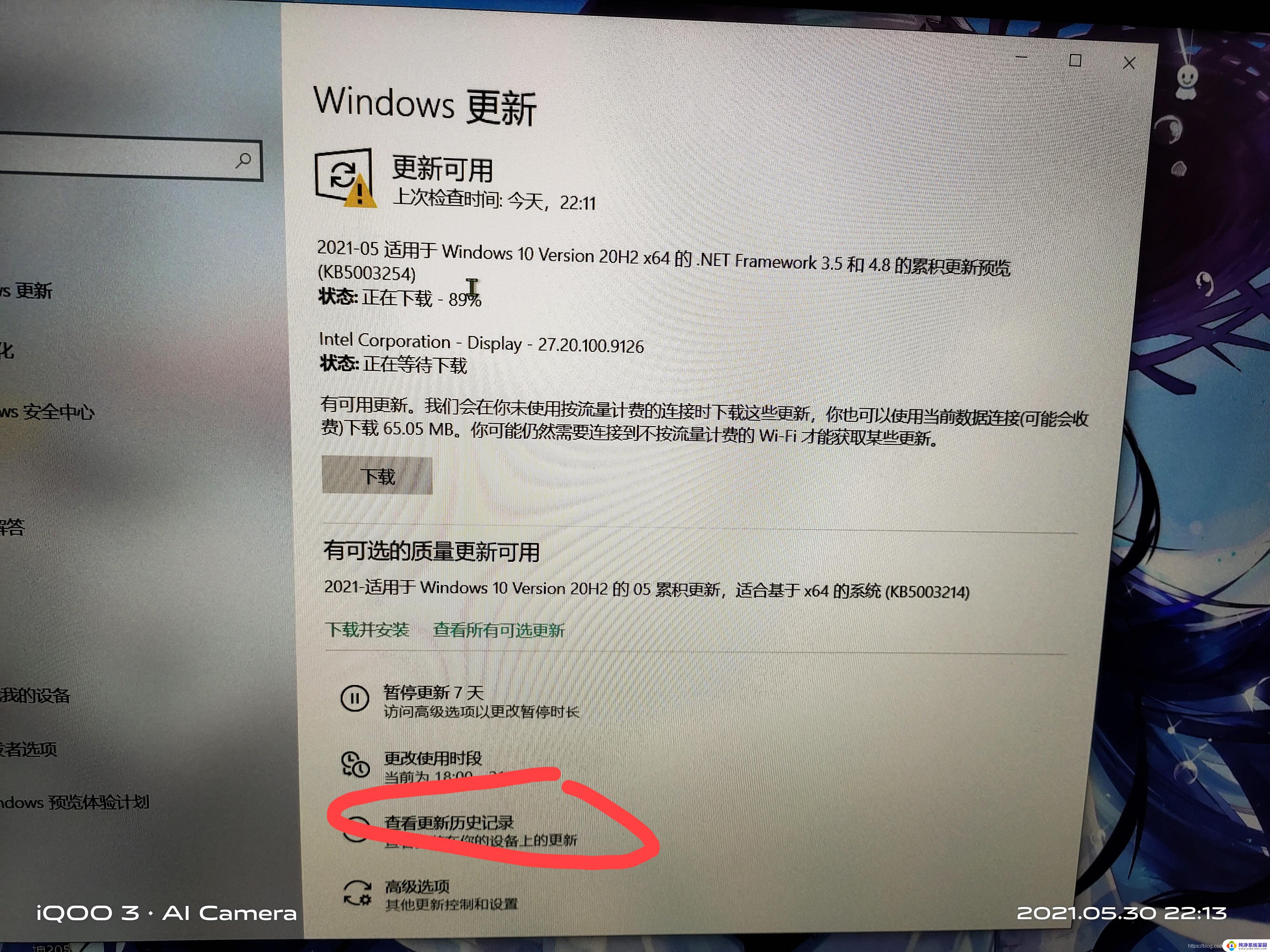windows你的设备遇到问题需要重启 Win10电脑遇到问题需要重新启动怎么解决
windows你的设备遇到问题需要重启,在使用Windows 10电脑时,我们难免会遇到一些问题,而其中一种常见的解决方法就是重新启动设备,当我们的电脑出现卡顿、无响应或其他异常情况时,重启往往能够解决这些问题。重启设备可以重新加载系统和程序,清除临时文件,释放内存从而重新建立电脑的稳定运行状态。当我们的Win10电脑遇到问题时,不妨尝试重新启动,很可能问题就会得到解决。但需要注意的是,在重启前最好保存好自己的工作,以免造成数据丢失。
具体方法:
1.在Windows10桌面,右键点击桌面上左下角的“开始”按钮。在弹出菜单中选择“运行”菜单项。
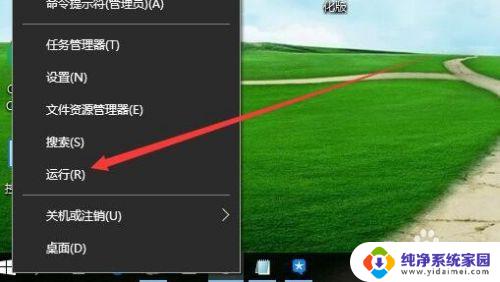
2.在打开的Windows10运行窗口中,输入命令msconfig。然后点击确定按钮。
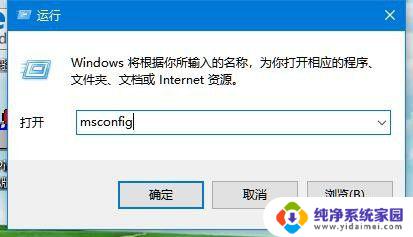
3.这时就会打开Windows10的系统配置窗口,在常规窗口中选中“诊断启动”一项
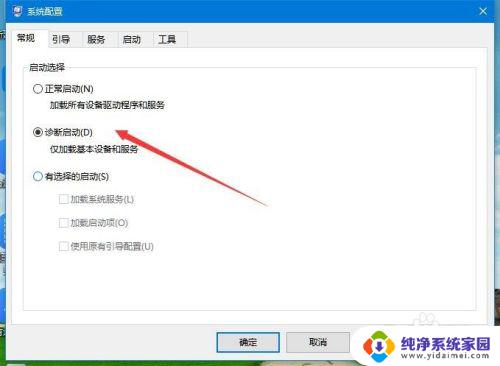
4.接着点击上面的“服务”选项卡。
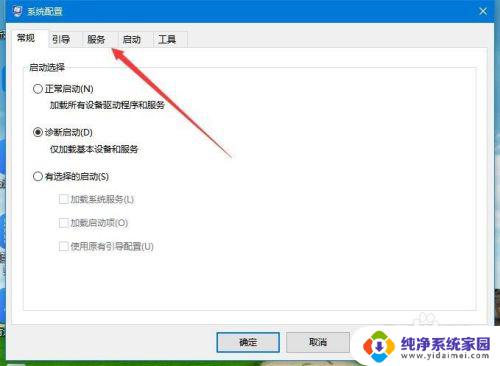
5.在打开的服务窗口中,勾选下面的“隐藏所有Microsoft服务”前的复选框
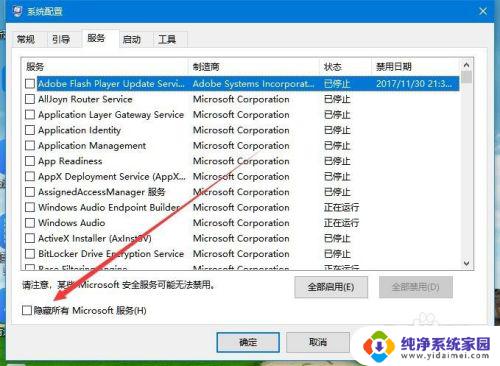
6.接着选中剩余正在运行服务项前面的复选框,然后点击右下角的“全部禁用”按钮
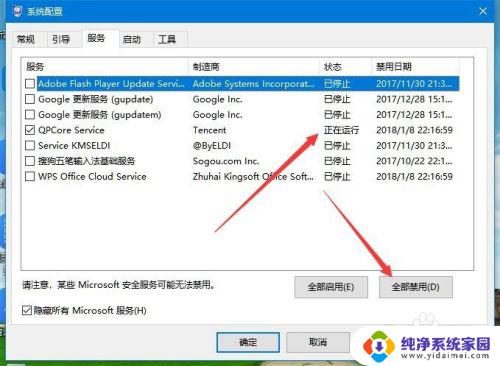
7.接着在Windows10桌面任务栏点击右键,在弹出菜单中选择“任务管理器”菜单项。
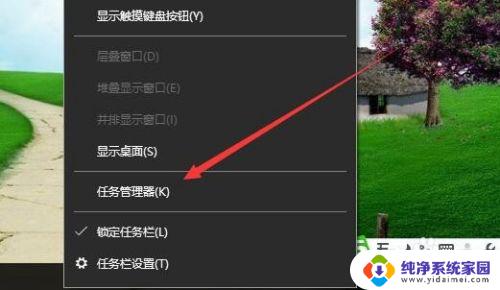
8.这时会打开Windows10的任务管理器窗口,点击上面的“启动”选项卡。
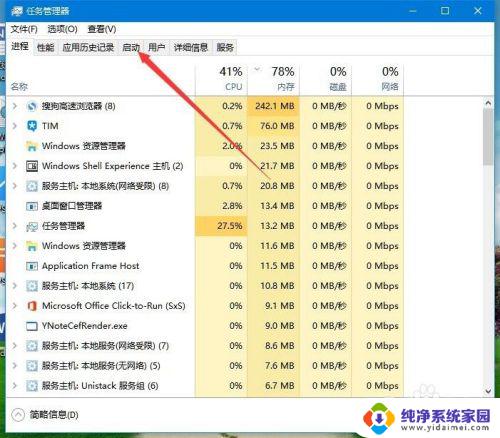
9.右键点击随机启动的应用,在弹出菜单中选择“禁用”菜单项。最后点击点确定按钮,重新启动计算机后。再试一下,一般可以解决遇到问题需重新启动的问题了。
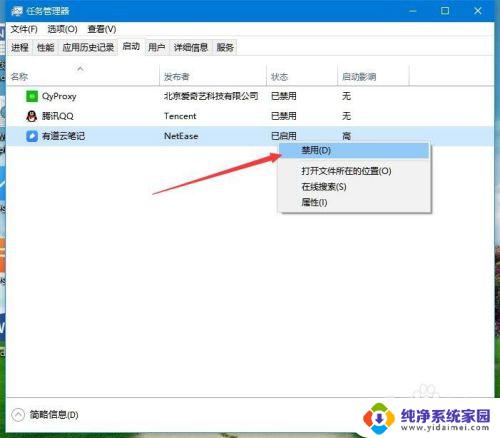
以上是关于Windows设备需要重启的全部内容,如有不明白的地方,用户可以按照小编的方法进行操作,希望本文能对大家有所帮助。